Der Windows-Effizienzmodus macht Apps für einige unbrauchbar
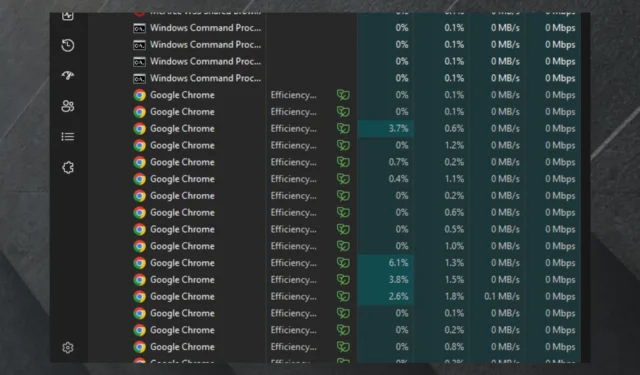
Die Patch-Tuesday-Updates sind nun schon seit über einer Woche verfügbar und es ist ihnen gelungen, viele große Probleme zu beheben, darunter auch einige hartnäckige Malware-Bugs .
Es scheint jedoch, dass es noch andere Probleme verursachen könnte, und laut einem Benutzer der Microsoft Community sind Edge und andere Browser, insbesondere Chrome, betroffen.
Das vorliegende Problem besteht darin, dass aus einem unbekannten Grund der Windows-Effizienzmodus aktiviert ist, was die Arbeit mit diesen Apps sehr erschwert.
Google Chrome ist unbrauchbar. Der Task-Manager auf meinem Windows-Desktop meldet, dass der Effizienzmodus für mehrere, aber nicht alle Unterprozesse von Google Chrome aktiv ist. Ich glaube, das ist der Grund für den Leistungsabfall. Ich kann den Effizienzmodus für jeden einzelnen Unterprozess deaktivieren, er kehrt jedoch einige Minuten später zurück.
Es gibt immer noch viele Antworten zu diesem Thema und viele Benutzer beschäftigen sich mit diesem Problem. Unter ihnen gab ein anderer Benutzer an, dass er das Problem durch Entfernen/Deinstallieren der neuesten Windows-Updates behoben habe.
Ich habe das Windows 11-Update KB5026375 deinstalliert. Jetzt wird das neueste Update als KB5026372 angezeigt (KB5026375 wurde erfolgreich entfernt). Ich habe alle über 20 Tabs in Chrome erneut geöffnet. Ich kann jetzt Google Meet-Besprechungen im Chrome-Browser öffnen und ausführen, ohne dass Frames verloren gehen oder der Ton abgeschnitten wird. Es scheint, dass das Entfernen des Updates KB5026375 dazu geführt hat, dass Google Meet-Besprechungen im Chrome-Browser wieder die erwartete schnelle Leistung erreichten.
Dies ist jedoch keine offizielle Lösung, aber es scheint, dass Windows-Updates dieses spezielle Problem irgendwie beheben. Ein anderer Benutzer , dieses Mal auf Reddit, hat das Problem behoben, indem er sein System auf die neueste Windows 11-Version aktualisiert hat. Die Lösung liegt also irgendwo in der Mitte.
Wenn Sie jedoch mit diesem Problem zu kämpfen haben, sollten Sie je nach Situation versuchen, die neuesten Windows-Updates zu deinstallieren oder auf die neueste Version zu aktualisieren.
Beheben Sie den Windows-Effizienzmodus, indem Sie die neuesten Windows-Updates deinstallieren
Es gibt mehrere Möglichkeiten, dies zu tun, aber die einfachste Möglichkeit ist die Verwendung des Menüs „Update-Verlauf“.
- Öffnen Sie die Einstellungen-App.
- Wählen Sie die Option Windows Update .
- Gehen Sie zum Update-Verlauf und wählen Sie Updates deinstallieren .
Sie können sich auch dieses Video ansehen, wie es geht.
Auf Updates prüfen.
Obwohl es keine von Windows genehmigten Lösungen für dieses Problem gibt, gaben Benutzer an, dass das Aktualisieren oder Deinstallieren von Update-Releases das Problem vollständig behoben habe.
Microsoft wird sich wahrscheinlich darum kümmern, da es sich um einen sehr ärgerlichen Fehler handelt, aber bis dahin können Sie diese Methoden ausprobieren.
Beschäftigen Sie sich derzeit mit diesem Problem? Welche Erfahrungen habt ihr damit gemacht? Lassen Sie es uns im Kommentarbereich unten wissen.



Schreibe einen Kommentar